使用ACDSee的各位用户,知道如何调整图片像素大小吗?今日,就为各位讲解使用ACDSee进行调整图片像素大小的详细方法。
当然如果你电脑没有安装这个软件的话,可以百度软件中心下载安装到电脑。
打开软件,然后我们打开电脑上需要出来的一个图片打开。鼠标点击一个图片我们可以在下方状态栏上看到当前图片的像素大小。
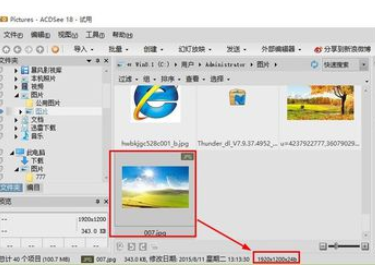
我们双击鼠标查看这个图片,然后我们点击工具菜单。
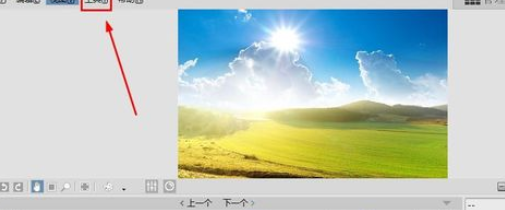
工具菜单中我们点击编辑按钮打开,如图所示,对图片进行编辑处理。
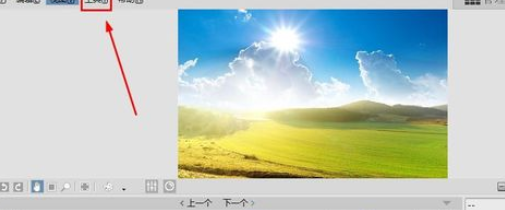
然后我们在左侧找到调整大小,打开进入。
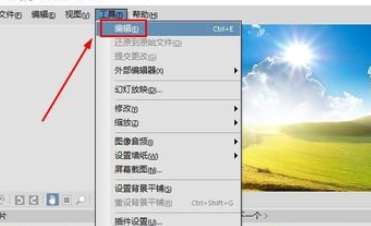
这时候我们可以看到图片当前的像素大小,我们可以根据自己需要修改。大家最好保持这里的保持纵横比选择上,这样图片比例不变。
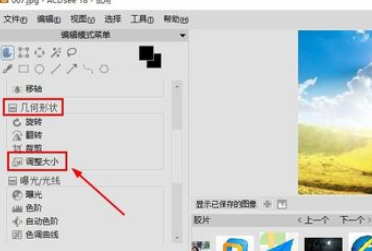
最后我们点击完成,然后点击保存将图片保存到电脑,这样就把图片的像素大小修改。
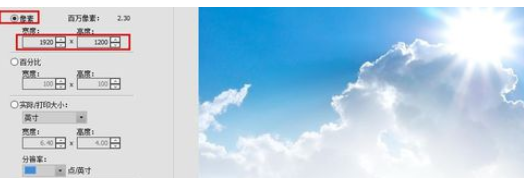
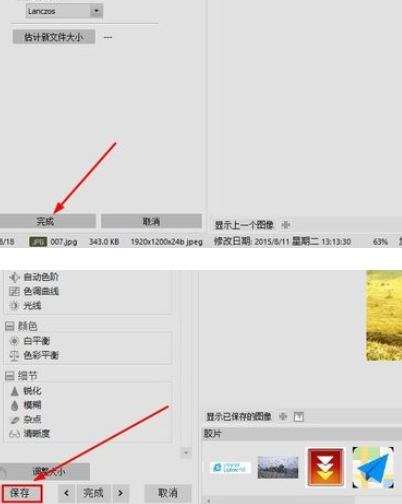
上文就是使用ACDSee进行调整图片像素大小的详细方法,大家都明白了吗?
 天极下载
天极下载































































